电脑音源输出设置在哪?轻松解决电脑音频问题!
更新时间:2023-09-18 14:04:08作者:jiang
电脑音源输出设置在哪,电脑作为现代化生活中不可或缺的设备,其音源输出设置也成为使用者在使用过程中需要掌握的一项重要技能,一般来说电脑音源输出设置位于系统设置中,在操作之前需要先打开音频设备管理器并选择适合的音源模式。正确配置电脑音源输出设置可以帮助使用者优化声音体验,使得音乐、视频等媒体内容更加清晰、高保真。因此学习和掌握电脑音源输出设置是保证高品质音频体验的必要步骤。
步骤如下:
1.点击开始菜单,选择设置。如下图所示。
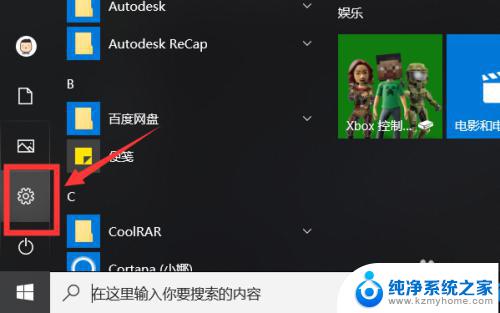
2.点击系统选项。如下图所示。
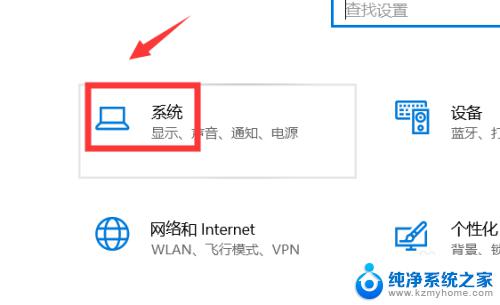
3.随后选择左侧的声音选项。如下图所示。
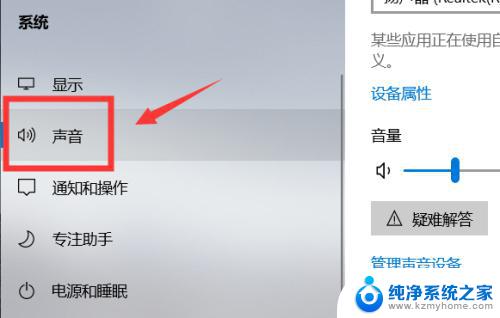
4.接下来大家就可以找到一个输出的界面。如下图所示。
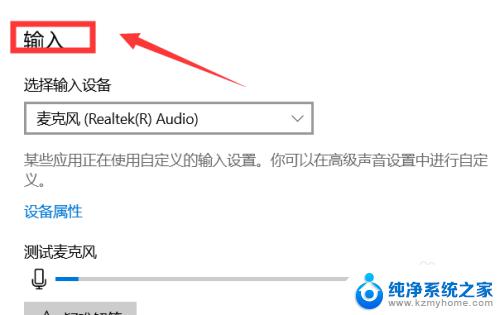
5.最后大家就可以设置我们的电脑的输出设备啦!如下图所示。
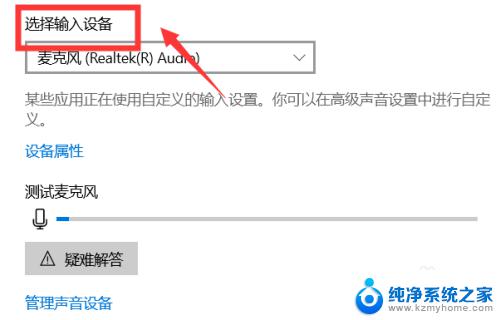
以上就是电脑音源输出设置在哪的全部内容,如果你遇到这种情况,可以根据本文的操作步骤解决,非常简单快速,一步到位。
电脑音源输出设置在哪?轻松解决电脑音频问题!相关教程
- 耳机声音在哪里设置 电脑耳机声音输出设置方法
- 笔记本没有音频设备怎样恢复 电脑没声音怎么解决没有音频设备问题
- 电脑音频设置在哪里 Windows 10 如何调整声音设置
- 电脑设置音量在哪里设置 电脑音量调节的方法和技巧
- 电脑qq视频麦克风没声音怎么设置 电脑版QQ视频通话没有声音怎么解决
- 电脑换拼音输入法按哪个键 电脑拼音输入法切换键是哪个
- cubase怎么内录电脑播放的音乐 Cubase录音常见问题解答
- 耳机电脑麦克风没声音 电脑耳机有声音但麦克风输出没声音怎么解决
- 平板电脑声音怎么调 设置平板电脑音频和显示设置的步骤
- 您的电脑出现问题阻止了vac系统 您的电脑出现问题如何解决vac系统的故障
- 电脑如何修改字体 电脑字体怎么调整
- 电脑屏锁设置密码 电脑锁屏密码设置方法
- ipad说话没有声音怎么回事 iPad麦克风说话没声音怎么解决
- 如何打开忘记密码的文档 word文档密码无法记起怎么办
- 联想电脑怎样调节屏幕亮度 联想电脑屏幕亮度调节快捷键
- 戴尔3991bios设置 Dell BIOS硬盘模式更改步骤
电脑教程推荐